PPT中这样将图片作为背景添加到幻灯片中
1、先准备好自己的纹理背景图,如图所示
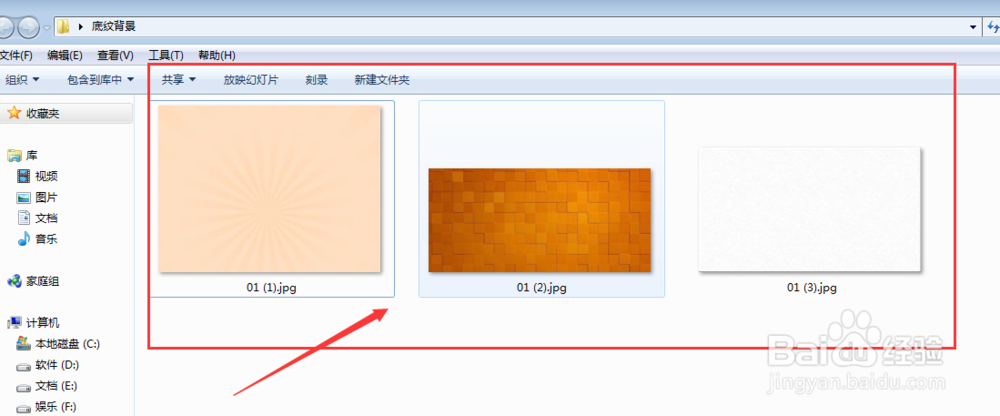
2、然后打开新建好的文档,选择好需要建立背景的那个页面幻灯片,打开插入菜单

3、在插入选项栏下,有一个图片属性,点击打开它
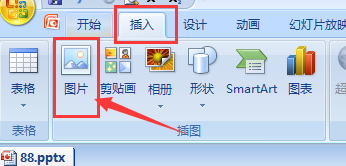
4、然后找到图片所在的位置,点击选择图片,插入
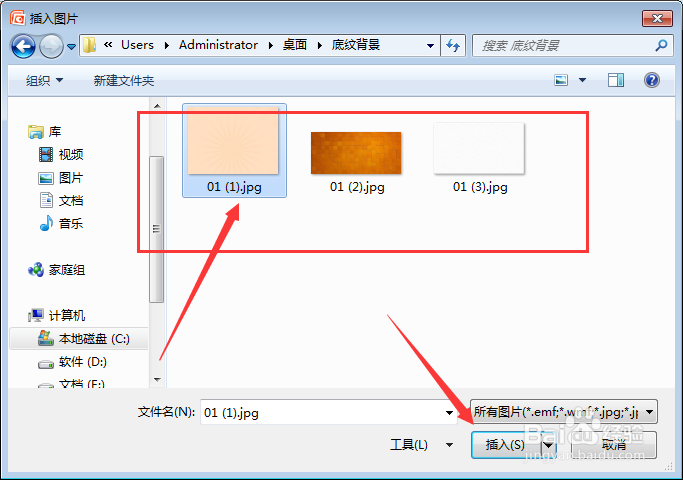
5、这样图片就会以一个文档的方式插入到了空白的ppt中,这时候我们可以看到图片周围有一圈可以调节的点

6、通过调节这些点,将图片调整对齐,这样就做好了图片背景了。

声明:本网站引用、摘录或转载内容仅供网站访问者交流或参考,不代表本站立场,如存在版权或非法内容,请联系站长删除,联系邮箱:site.kefu@qq.com。
阅读量:54
阅读量:112
阅读量:157
阅读量:36
阅读量:95